Sadržaj:
Metod 1: Formatiranje
Budući da će primena ovog metoda rezultirati gubitkom svih podataka na disku ili particiji, njegova upotreba biće opravdana samo u slučaju kada je potrebno dobiti ne podatke, već diskovni prostor. Na primer, na drugom fizičkom hard disku ili USB fleš disku povezanom sa računarom.
- Otvorite konzolu "PowerShell" kao administrator iz kontekstualnog menija dugmeta "Start".
- Ako je potrebno omogućiti pristup određenoj particiji, izvršite u konzoli sledeće komande jednu za drugom:
diskpart– pokreće alatku "diskpart";list disk– prikazuje listu povezanih fizičkih diskova;select disk №– bira disk sa potrebnim brojem;list partition– prikazuje listu postojećih particija na odabranom disku;select partition №– bira potrebnu (zaštićenu gpt) particiju po broju;del part override– briše particiju.
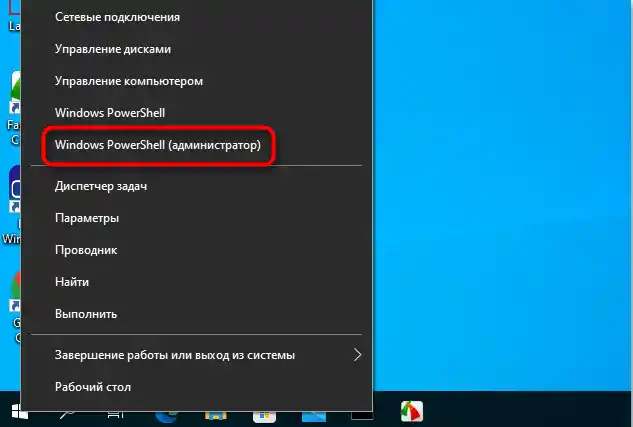
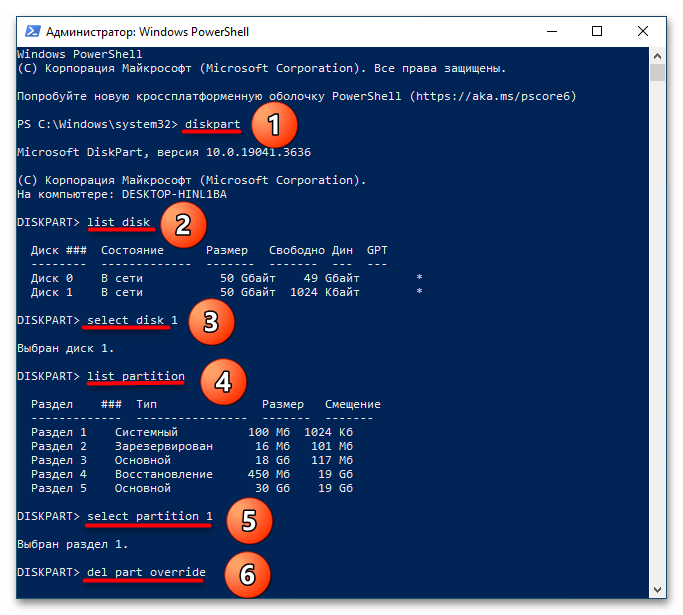
Ako je potrebno dobiti pristup celom disku, koristite sledeći skup komandi:
diskpartlist diskselect disk №clean
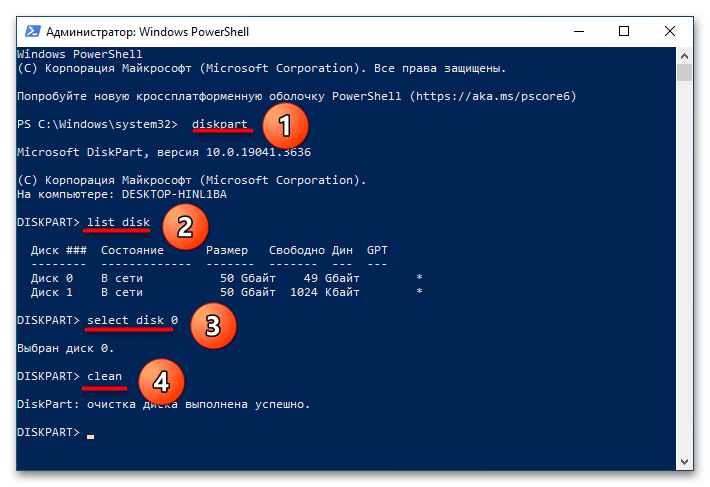
Kao rezultat, svi delovi sa podacima na disku biće obrisani. Nakon izvršenja ovih komandi, na disku/particiji će se pojaviti neodređeni prostor, i da biste ga iskoristili, potrebno je da na njegovom mestu kreirate jednostavni volumen pomoću alata "Upravljanje diskovima".
Više informacija: Kreiranje jednostavnog volumena u Windows 10
Metod 2: Pretvaranje GPT u MBR
Ako na zaštićenom disku postoje potrebni podaci, formatiranje nije rešenje.Umesto njega potrebno je izvršiti konvertovanje GPT particionog sistema u MBR, koristeći za to spoljne programe – menadžere particija. Iskoristite boot disk WinPE 11-10-8 Sergei Strelec – on ne samo da uključuje sve potrebne programe za konverziju, već i omogućava konvertovanje particionog sistema u nefunkcionalnoj Windows.
- Preuzmite sliku diska sa sajta programera i snimite je na USB fleš disk bilo kojim programom za kreiranje boot medija, na primer Rufus.
- Pokrenite računar sa fleš diska sa WinPE 11-10-8 Sergei Strelec, otvorite meni "Start" i izaberite u njemu "WinPE Programi" → "Tvrdi disk" → "Paragon Hard Disk Manager".
- U odeljku "Operacije sa particijama" izaberite "Pokreni Paragon Hard Disk Manager".
- Ako na disku postoje nepotrebne particije, obrišite ih. To će sprečiti automatsko kreiranje dodatne logičke particije sa ugnježdenim particijama na disku.Za brisanje, označite particiju mišem i iz desnog menija odaberite opciju "Obriši particiju".
- Potvrdite operaciju označivši u dijalogu "Ne tražiti oznaku particije sledeći put".
- Na karti diskova označite mišem disk čijem sadržaju želite da pristupite i pritisnite "Konvertuj osnovni GPT u osnovni MBR disk".
- Slažite se sa nastavkom pritiskom na dugme "Konvertuj".
- Da biste primenili planirane radnje, pritisnite dugme "Primeni".
- Potvrdite izmene u otvorenom dijalogu pritiskom na "Da".
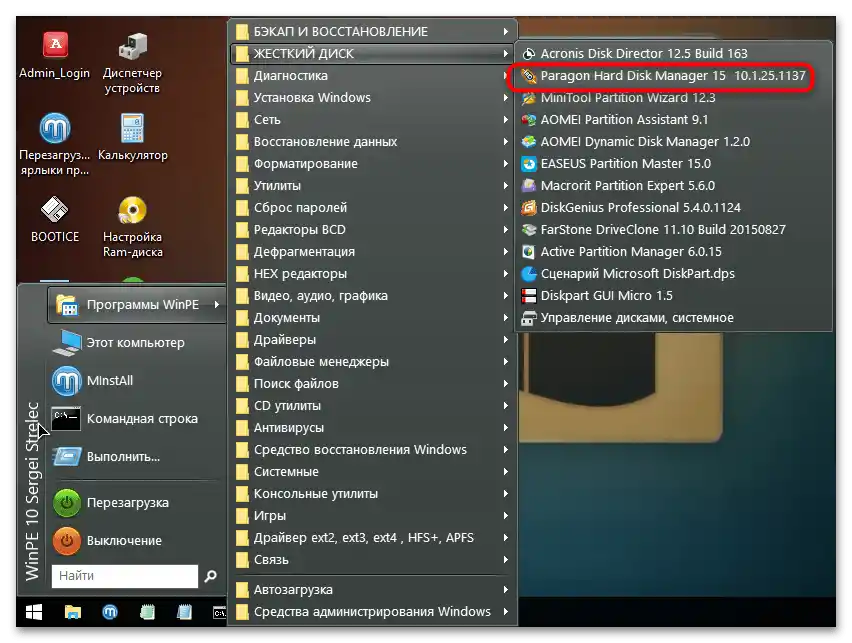
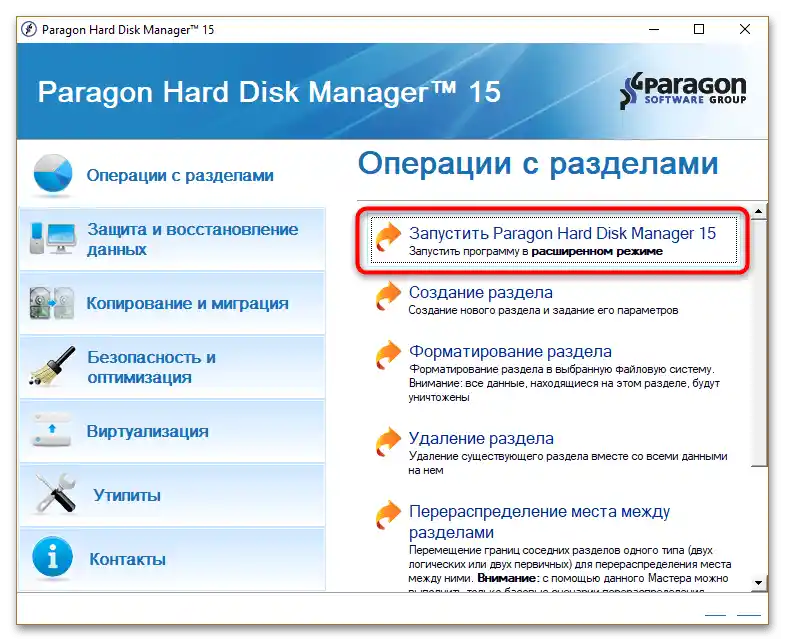
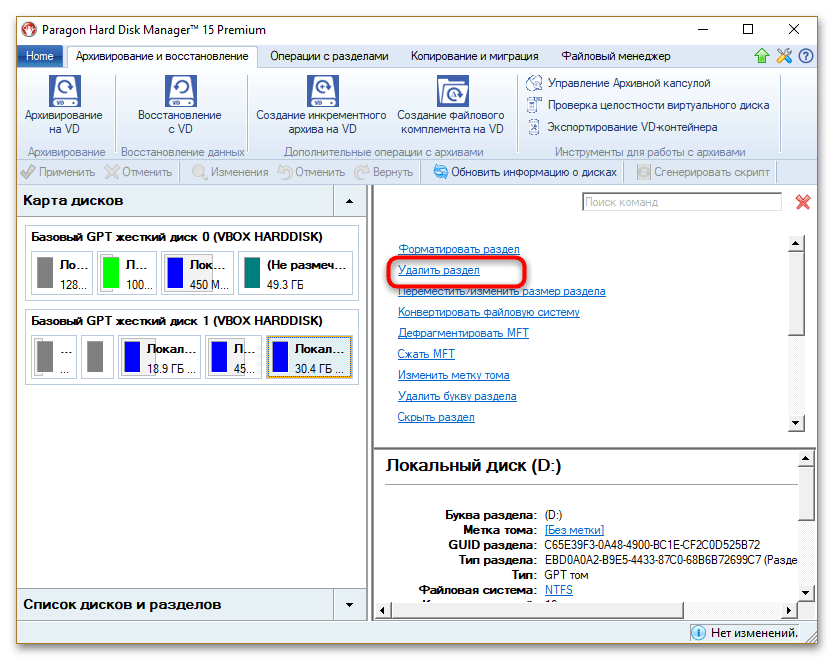
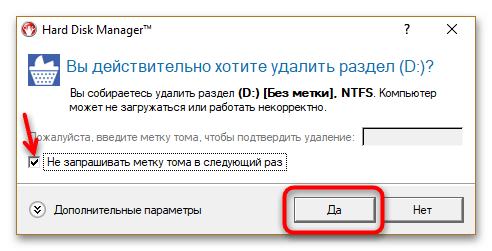
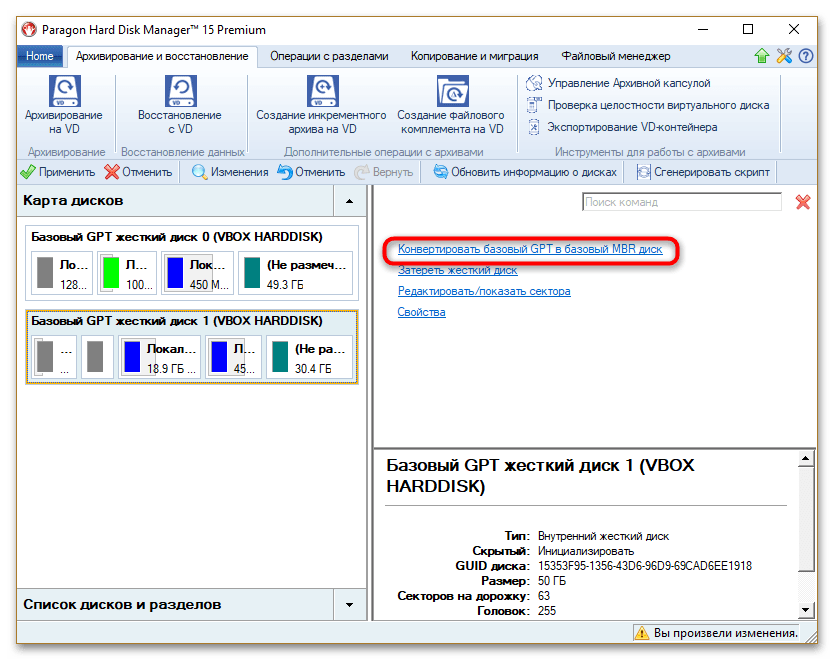
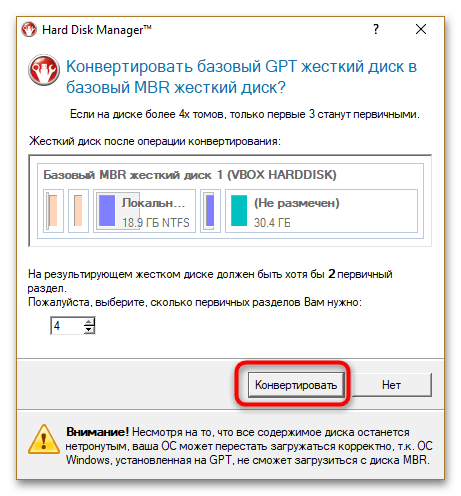
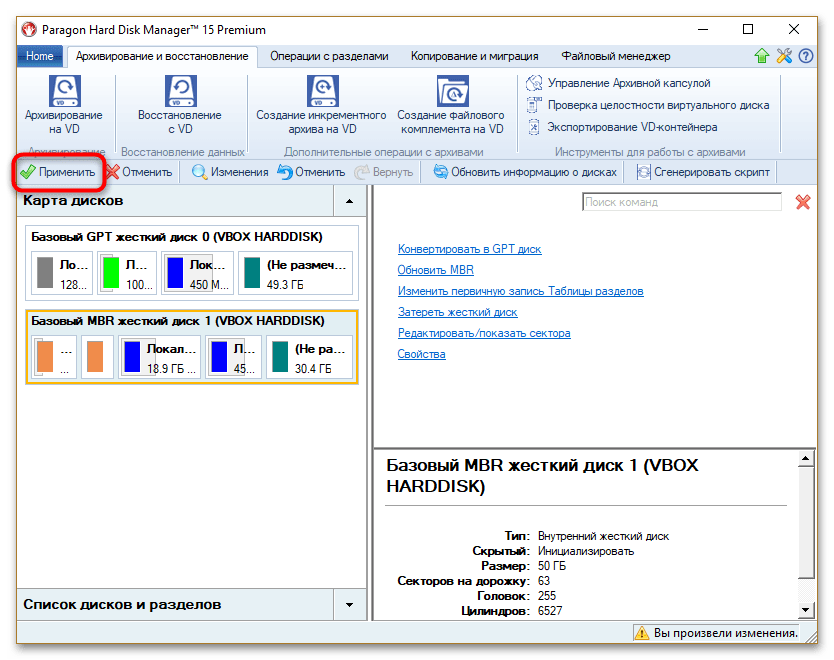
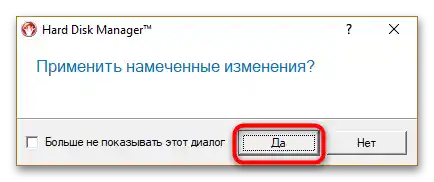
Ovaj metod se ne preporučuje za diskove sa instaliranim operativnim sistemom, jer nakon konverzije stila particije Windows može prestati da se učitava.
Metod 3: LiveCD zasnovan na Linuxu
Ovaj metod je najsigurniji, jer ne podrazumeva promene u strukturi uređaja. Pokretanjem računara sa diska sa Linuxom, moći ćete da pregledate sadržaj zaštićenih i sistemskih particija bez ograničenja, kao i da kopirate, kreirate i brišete datoteke na njima.
- Preuzmite ISO sliku Puppy Linux-a sa sajta programera i snimite je na USB fleš pomoću programa Rufus.
- Pokrenite računar sa USB fleša sa Puppy Linux-om. Prijenosni operativni sistem će se učitati za manje od minuta.
- Da biste otvorili Windows particije, kliknite na njihove prečice u donjem delu radne površine Puppy Linux-a. U Linux-u one imaju nazive "sda1", "sda2", "sda3" i tako dalje. Imajte na umu da se datoteke i fascikle u Puppy otvaraju jednim klikom leve dugmadi miša, a ne duplim.
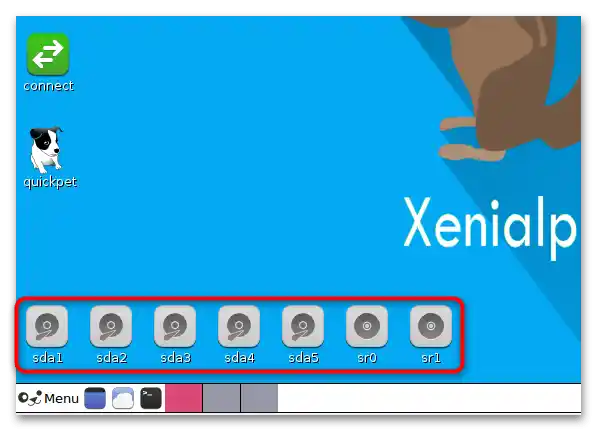
Za monopolni pristup FAT i NTFS particijama Windows 10, odgovara bilo koja distribucija Linux-a, kao što su Ubuntu ili rescue disk Dr.Web LiveDisk.